Ejemplo de Configuración de EtherChannel entre un Switch Cisco Catalyst que Ejecuta Cisco IOS y una Estación de Trabajo o Servidor
Contenido
Introducción
Este ejemplo de configuración describe cómo establecer EtherChannel entre un Cisco Catalyst Switch que ejecuta Cisco IOS Software y una estación de trabajo o servidor.
Para los switches Catalyst de Cisco que ejecutan el Catalyst OS, consulte Configuración de EtherChannel entre un switch Catalyst que ejecuta CatOS y una estación de trabajo o servidor.
EtherChannel permite que varios links Ethernet físicos se combinen en un canal lógico, lo que permite que los links en el canal compartan la carga de tráfico, así como redundancia en el caso de que uno o más links en el canal fallen.
Puede utilizar EtherChannel para interconectar switches, routers, servidores y clientes LAN mediante cableado de par trenzado (UTP) no blindado o fibra monomodo y multimodo. Este documento hace referencia a Fast EtherChannel, Gigabit EtherChannel, Port Channel, Channel Group y Port Group con un único término, EtherChannel. La información en el documento se aplica a todos los EtherChannels.
Este documento cubre la configuración de EtherChannel de Capa 2 entre un switch Catalyst y un servidor.
Prerequisites
Requirements
Asegúrese de cumplir estos requisitos antes de intentar esta configuración:
-
Switch Cisco Catalyst que cumple los requisitos del sistema para implementar EtherChannel. Para obtener más información, consulte Requisitos del sistema para implementar EtherChannel en switches Catalyst.
Este es un comando simple para determinar si el switch/módulo soporta EtherChannel:
Switch#show interfaces Gi2/0/23 capabilities GigabitEthernet2/0/23 Model: WS-C3750G-24T Type: 10/100/1000BaseTX Speed: 10,100,1000,auto Duplex: half,full,auto Trunk encap. type: 802.1Q,ISL Trunk mode: on,off,desirable,nonegotiate Channel: yes Broadcast suppression: percentage(0-100) Flowcontrol: rx-(off,on,desired),tx-(none) Fast Start: yes QoS scheduling: rx-(not configurable on per port basis),tx-(4q2t) CoS rewrite: yes ToS rewrite: yes UDLD: yes Inline power: no SPAN: source/destination PortSecure: yes Dot1x: yes Switch# -
Estación de trabajo o servidor con NIC que son interoperables con los switches Cisco Catalyst. Para obtener más información, consulte la documentación del proveedor de NIC.
Componentes Utilizados
Este documento no tiene restricciones específicas en cuanto a versiones de software y de hardware.
La información que contiene este documento se basa en las siguientes versiones de software y hardware.
-
Switch Catalyst de Cisco serie 3750 que ejecuta la versión 12.2(25) SEC2 del software del IOS de Cisco
-
Windows 2000 Server que ejecuta Windows OS versión 5.00.2195 con adaptador de red HP ProLiant de doble puerto
The information in this document was created from the devices in a specific lab environment. All of the devices used in this document started with a cleared (default) configuration. If your network is live, make sure that you understand the potential impact of any command.
Productos Relacionados
Este ejemplo de configuración también se puede utilizar con los switches Cisco Catalyst que ejecutan el software Cisco IOS.
Convenciones
Antecedentes
Pautas de diseño
El EtherChannel debe iniciarse en un único dispositivo y finalizar en otro único. El dispositivo puede ser un switch, una pila de switch, una estación de trabajo o un servidor.
-
Dentro de un único chasis de switch, el EtherChannel puede comenzar o finalizar en diferentes módulos. Esta configuración se aplica a los switches Cisco Catalyst 4000/4500/6000/6500.
-
Dentro de una única pila de switches, el EtherChannel puede comenzar o finalizar en diferentes miembros de la pila. Para obtener más información, consulte Ejemplo de Configuración de EtherChannel de Pila Cruzada en un Switch Catalyst 3750.
Protocolos de negociación EtherChannel
-
PAgP (propiedad de Cisco)
-
LACP (IEEE 802.3ad)
Consulte la documentación de NIC para obtener soporte de los protocolos de negociación EtherChannel.
Modos EtherChannel en switches:
| Modo | Protocolo de negociación | Explicación |
|---|---|---|
| encendido | Ninguno | Habilita EtherChannel incondicionalmente. Se recomienda si la estación de trabajo/servidor no admite ningún protocolo de negociación. |
| desactivado | Ninguno | EtherChannel deshabilitado incondicionalmente. |
| activo | LACP | Inicia la negociación enviando paquetes LACP. Se recomienda si la estación de trabajo/servidor admite LACP. |
| pasivo | LACP | Si el extremo remoto envía paquetes LACP, la negociación comenzará. |
| deseable | PAgP | Inicia la negociación enviando paquetes PAgP. Se recomienda si la estación de trabajo/servidor admite PAgP. |
| Auto | PAgP | Si el extremo remoto envía paquetes PAgP, la negociación comenzará. |
Utilice el modo apropiado de acuerdo con el protocolo de negociación soportado por el adaptador NIC.
Nota: Este documento utiliza el adaptador NIC que soporta LACP.
Configurar
En esta sección encontrará la información para configurar las funciones descritas en este documento.
Nota: Use la Command Lookup Tool (sólo clientes registrados) para obtener más información sobre los comandos utilizados en este documento.
Diagrama de la red
En este documento, se utiliza esta configuración de red:
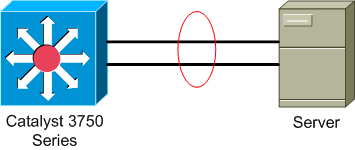
Configuración del switch
Para configurar el switch, complete estos pasos.
-
Según el diagrama de red, elija los puertos que se agruparán:
-
Gi 2/0/23
-
Gi2/0/24
-
-
Para cada uno de los puertos enumerados, complete estos pasos:
-
Configure el puerto como un switchport de Capa 2.
Nota: Este paso sólo se requiere para los switches que admiten tanto puertos de switch de Capa 2 como interfaces de Capa 3.
Switch#conf t Enter configuration commands, one per line. End with CNTL/Z. Switch(config)#int Gi2/0/23 Switch(config-if)#switchport Switch(config-if)# -
Configure el puerto como puerto de acceso y asigne la VLAN adecuada.
Switch(config-if)#switchport mode access Switch(config-if)#switchport access vlan 100 Switch(config-if)# -
Configure el puerto para el árbol de expansión PortFast.
Switch(config-if)#spanning-tree portfast %Warning: portfast should only be enabled on ports connected to a single host. Connecting hubs, concentrators, switches, bridges, etc... to this interface when portfast is enabled, can cause temporary bridging loops. Use with CAUTION %Portfast has been configured on GigabitEthernet2/0/23 but will only have effect when the interface is in a non-trunking mode. Switch(config-if)#
-
Configure el puerto para EtherChannel con el modo adecuado.
Switch(config-if)#channel-group 1 mode active Creating a port-channel interface Port-channel 1 Switch(config-if)#
-
-
Configure el balanceo de carga EtherChannel. Esta configuración es aplicable a todos los EtherChannels configurados en este switch.
Switch(config)#port-channel load-balance ? dst-ip Dst IP Addr dst-mac Dst Mac Addr src-dst-ip Src XOR Dst IP Addr src-dst-mac Src XOR Dst Mac Addr src-ip Src IP Addr src-mac Src Mac Addr Switch(config)#port-channel load-balance src-mac Switch(config)#
Configuración del servidor
Para configurar el servidor, complete estos pasos:
-
Inicie la utilidad de configuración NIC.
Nota: Este ejemplo utiliza la utilidad de configuración de red 7 de HP. Para utilizar HP Network Configuration Utility, localice el icono en la bandeja del sistema de Windows 2000 o haga clic en Start > Settings > Control Panel > HP Network.
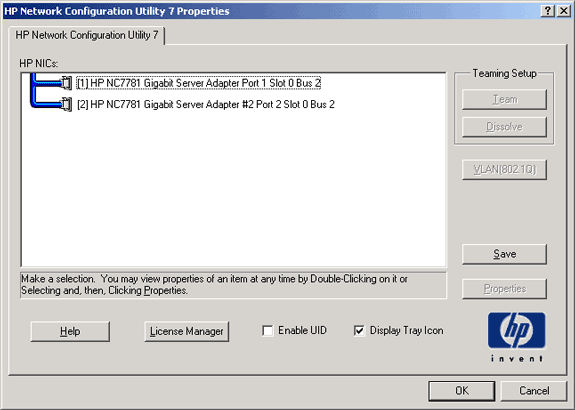
-
Resalte ambas NIC y haga clic en Equipo.
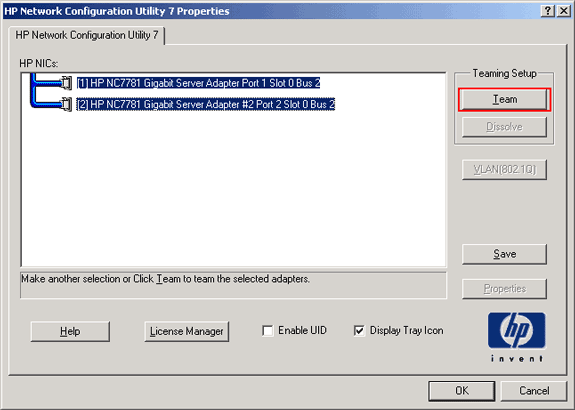
Se crea el equipo NIC.
-
Haga clic en Properties (Propiedades).
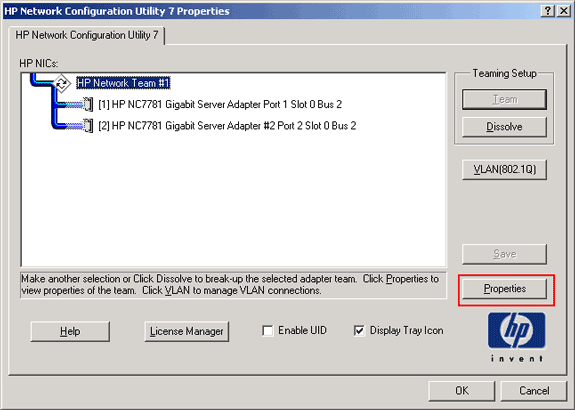
-
En las ventanas Propiedades del equipo, elija la selección de tipo de equipo adecuada.
Nota: Dado que este ejemplo configuró el switch con LACP, elija la opción con IEEE 802.3ad.
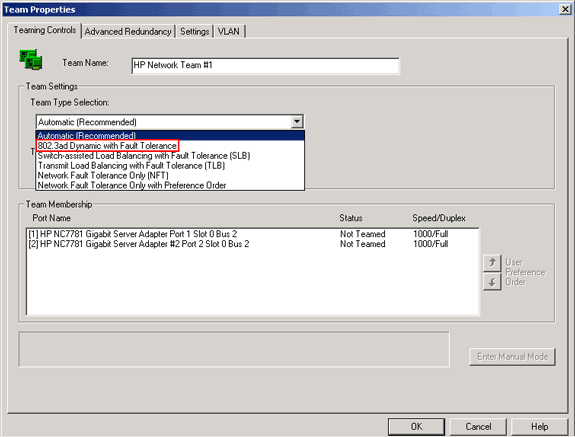
-
Elija el método necesario en la lista desplegable Método de equilibrio de carga de transmisión y haga clic en Aceptar.
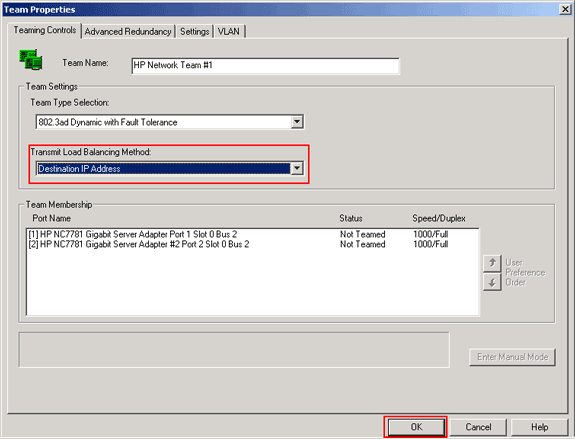
-
En la ventana Propiedades del equipo, haga clic en Aceptar y, cuando aparezca la ventana de confirmación, haga clic en Sí para continuar.
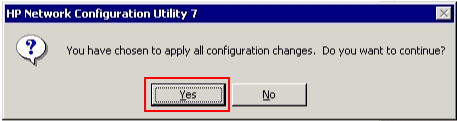
Aparece un cuadro de diálogo que muestra el estado del proceso.
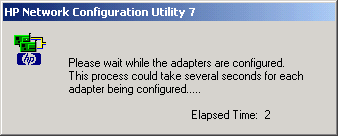
-
Cuando se le pida que reinicie el servidor, haga clic en Yes.
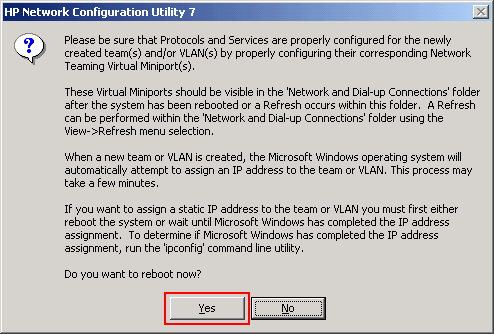
-
Una vez que se reinicie el servidor, abra la utilidad de configuración de red para verificar el estado del equipo.
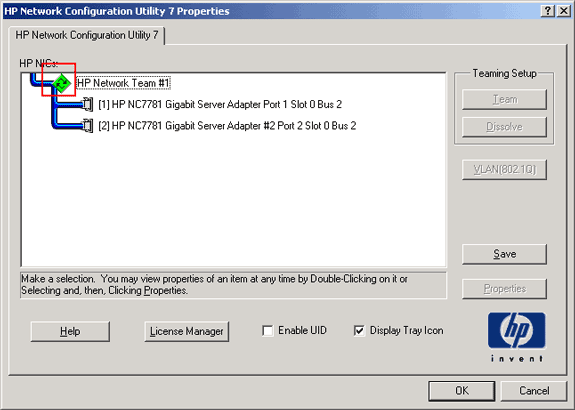
-
Haga clic con el botón derecho del ratón en Mis sitios de red. Se muestra una tarjeta de red adicional, Local Area Connection 3, en la ventana.
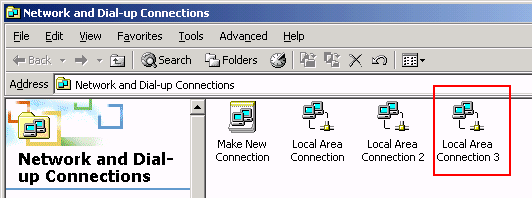
-
Una vez que se agrupan los adaptadores NIC y se forma una nueva conexión, los adaptadores NIC individuales se desactivan y no se puede acceder a ellos a través de la dirección IP anterior. Configure la nueva conexión con la dirección IP estática, la gateway predeterminada y los parámetros DNS/WINS o para la configuración dinámica.
Verificación
Use esta sección para confirmar que su configuración funciona correctamente.
La herramienta Output Interpreter Tool (clientes registrados solamente) (OIT) soporta ciertos comandos show. Utilice la OIT para ver un análisis del resultado del comando show.
-
show etherchannel summary—Muestra un resumen de una línea por grupo de canales.
Switch#show etherchannel 1 summary Flags: D - down P - in port-channel I - stand-alone s - suspended H - Hot-standby (LACP only) R - Layer3 S - Layer2 U - in use f - failed to allocate aggregator u - unsuitable for bundling w - waiting to be aggregated d - default port Number of channel-groups in use: 1 Number of aggregators: 1 Group Port-channel Protocol Ports ------+-------------+-----------+----------------------------- 1 Po1(SU) LACP Gi2/0/23(P) Gi2/0/24(P) Switch# -
show spanningtree interface—Muestra información del árbol de expansión para la interfaz especificada.
Switch#show spanning-tree interface port-channel 1 Vlan Role Sts Cost Prio.Nbr Type ---------------- ---- --- --------- -------- --------- VLAN0100 Desg FWD 3 128.616 P2p Switch# -
show etherchannel load-balance—Muestra el balance de carga o el esquema de distribución de tramas entre los puertos en el canal de puerto.
Switch#show etherchannel load-balance EtherChannel Load-Balancing Operational State (src-mac): Non-IP: Source MAC address IPv4: Source MAC address IPv6: Source IP address Switch#
Troubleshoot
Actualmente, no hay información específica de troubleshooting disponible para esta configuración.
Información Relacionada
- Configuración de EtherChannel entre un switch Catalyst con CatOS y una estación de trabajo o servidor
- Ejemplo de Configuración de EtherChannel de Pila Cruzada en un Switch Catalyst 3750
- Introducción a la Redundancia y el Balanceo de Carga de Etherchannel en Switches Catalyst
- Requisitos del Sistema para Implementar EtherChannel en Switches Catalyst
- Página de soporte de EtherChannel
- Soporte de Productos de Switches
- Soporte de Tecnología de LAN Switching
- Soporte Técnico y Documentación - Cisco Systems
 Comentarios
Comentarios